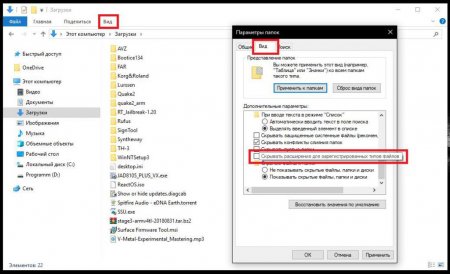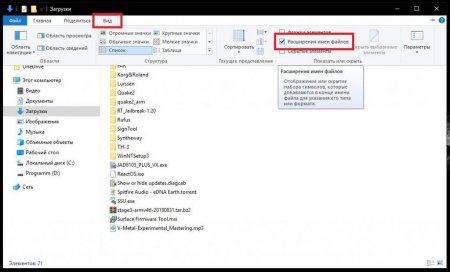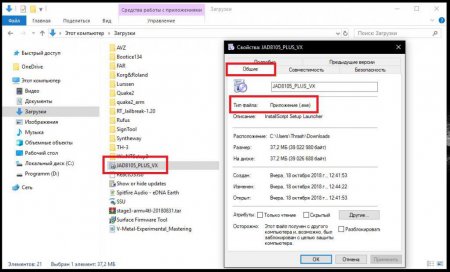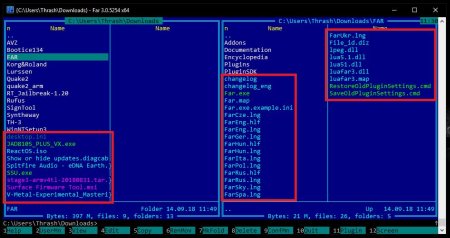Як включити розширення файлів: прості поради починаючим користувачам
Windows-системи і встановлюються в їх середовищі програми у своїй роботі постійно використовують безліч файлів, багато з яких користувачеві можуть бути абсолютно не знайомі. У зв'язку з цим досить часто потрібно включити відображення розширень файлів, щоб зрозуміти, що за об'єкт присутній на жорсткому диску. Для цього рядовим користувачам можна запропонувати кілька простих варіантів дій, про які далі і піде мова.
Для її виклику необхідно увійти в меню виду, після чого у вікні зміни параметрів папок і пошуку на вкладці виду в присутньому там списку зняти прапорець з пункту приховування розширень для зареєстрованих типів файлів. Зверніть увагу, що невідомі операційній системі об'єкти з розширеннями будуть відображатися спочатку (наприклад, якщо ви ставите на жорсткий диск файли «яблучних» систем).
Немає нічого простіше, ніж скористатися активацією меню виду, після чого на раскрывшейся панелі інструментів просто відзначити пункт відображення розширень. У цих версіях систем переходити до додаткових параметрів зовсім необов'язково.
Тому ідеальним засобом перегляду стане додаток FAR Manager, виконане, що називається, за образом і подобою «дідуся Нортона» (Norton Commander), який практично повсюдно застосовувався для управління файлами і каталогами ще в DOS-системах. Як вже зрозуміло, в цій програмі всі файли (навіть не відомі системі) спочатку будуть показані з присвоєними їм розширеннями, а саме додаток за типом організації та управління всіма об'єктами абсолютно повною мірою повторює старий командер (навіть використовувані для цього клавіші та сполучення ті ж), що для багатьох користувачів, які ностальгують за тими часами, є чи не найбільш зручним рішенням. Аналогічно можна скористатися і програмами на кшталт Total Commander або Windows Commander, які застосовують ті ж принципи, але набудуть графічний інтерфейс, а не використовують вид а-ля командний рядок.
Як включити розширення файлів в Провіднику: стандартна методика
Отже, для початку розглянемо універсальну методику, яка підходить практично для всіх версій операційних систем Windows, включаючи навіть найбільш безнадійно застарілі. Як включити розширення файлів найпростішим методом? Для цього далеко ходити не потрібно, а можна скористатися вбудованою функцією «Провідника».Для її виклику необхідно увійти в меню виду, після чого у вікні зміни параметрів папок і пошуку на вкладці виду в присутньому там списку зняти прапорець з пункту приховування розширень для зареєстрованих типів файлів. Зверніть увагу, що невідомі операційній системі об'єкти з розширеннями будуть відображатися спочатку (наприклад, якщо ви ставите на жорсткий диск файли «яблучних» систем).
Як включити розширення файлів в Windows восьмою і десятою модифікацій?
У восьмій і десятій модифікаціях розробники постаралися додати деякі зручності, що стосуються управління об'єктами на жорсткому диску, включивши додатковий інструмент «Провідник». Як включити розширення файлів з його допомогою?Немає нічого простіше, ніж скористатися активацією меню виду, після чого на раскрывшейся панелі інструментів просто відзначити пункт відображення розширень. У цих версіях систем переходити до додаткових параметрів зовсім необов'язково.
Як подивитися розширення файлу: універсальна методика
Як включити розширення файлів найпростішими способами, повинно бути, вже зрозуміло. Однак найчастіше користувач може сумніватися в правильності відображення розширення якогось об'єкта, особливо при вірусному зараженні, коли іконка файлу не відповідає його типу). Щоб бути точно впевненим в тому, що файл присвоєно шукане розширення, який відображається в файловому менеджері, потрібно всього лише вибрати необхідний файл і через ПКМ викликати його властивості. На першій вкладці буде показано його опис, причому не тільки із вказівкою розширення, але і пов'язаної йому за замовчуванням програмою для відкриття. Цей метод перегляду дуже зручний у тому випадку, якщо вам потрібно змінити стандартний додаток для обробки якогось файлу або вибрати одне з тих, які схожі між собою (наприклад, для відкриття HTML-сторінок поміняти браузер).Використання сторонніх файлових менеджерів
Нарешті, для перегляду розширень всіх об'єктів, незалежно від того, розпізнає їх сама операційна система або немає, можна скористатися сторонніми файловими менеджерами, а не стандартним «Провідником», який багато користувачів вважають в роботі досить незручним. Так, величезною популярністю користуються двухпанельные коммандеры, але в деяких з них все одно розширення можуть не відображатися.Тому ідеальним засобом перегляду стане додаток FAR Manager, виконане, що називається, за образом і подобою «дідуся Нортона» (Norton Commander), який практично повсюдно застосовувався для управління файлами і каталогами ще в DOS-системах. Як вже зрозуміло, в цій програмі всі файли (навіть не відомі системі) спочатку будуть показані з присвоєними їм розширеннями, а саме додаток за типом організації та управління всіма об'єктами абсолютно повною мірою повторює старий командер (навіть використовувані для цього клавіші та сполучення ті ж), що для багатьох користувачів, які ностальгують за тими часами, є чи не найбільш зручним рішенням. Аналогічно можна скористатися і програмами на кшталт Total Commander або Windows Commander, які застосовують ті ж принципи, але набудуть графічний інтерфейс, а не використовують вид а-ля командний рядок.
Цікаво по темі
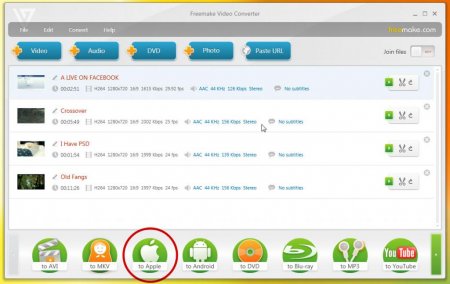
Як змінити розширення файлу з avi в mkv: способи та алгоритм дії
У багатьох користувачів часто виникають проблеми з відтворенням будь-яких файлів. Відбувається це тому, що деякі відеофайли мають розширенням, яке

Як зробити так, щоб Windows 7 показувала розширення файлів?
Як увімкнути показ розширень файлів в Windows 7 , що таке розширення файлу і для чого воно потрібно? На ці питання необхідно відповісти, а також
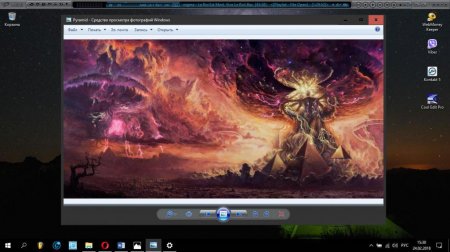
Засіб перегляду фотографій Windows: що потрібно знати про стандартних програмах?
Засіб перегляду фотографій Windows у більшості користувачів нічого, крім скептичної посмішки, не викликають, адже багато хто воліє користуватися
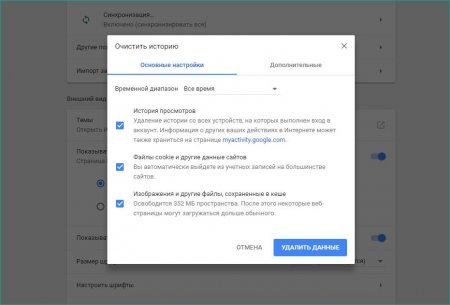
Що робити, якщо не встановлюється розширення Google Chrome?
Розширення для браузера є зручним і незамінним засобом збільшення функціоналу. З їх допомогою ви можете блокувати рекламу на сайтах, додавати
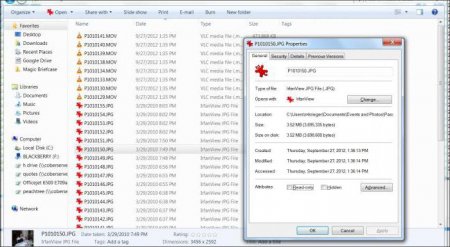
Властивості файлу: базова інформація та управління об'єктами
Будь-який користувач комп'ютера, незалежно від встановленої операційної системи, постійно бачить властивості файлу в найпростішому вираженні. Це